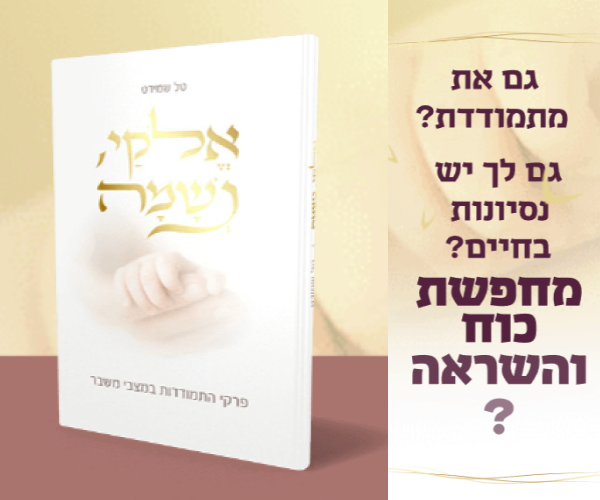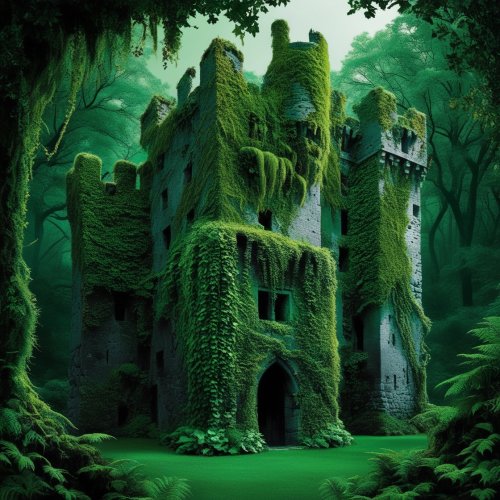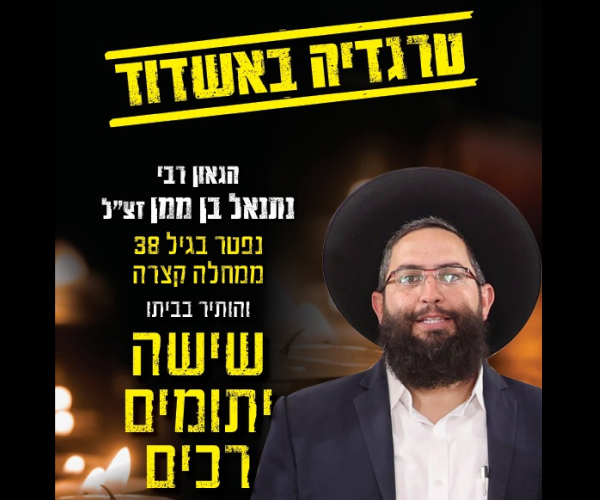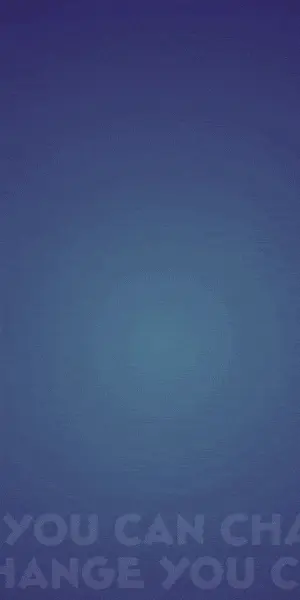בימים האחרונים NightCafe הטמיעו את מחולל הוידאו העוצמתי של lumalabs בתוך הממשק.
לפני שניגש להסברים נציג תחילה וידאו שממחיש את העוצמה והיכולות של הכלי -
לצפייה ישירה -
לתגובות -
איך עושים את זה?
אפשרות א' - ישירות בממשק של NightCafe
לוחצים על הכפתור "Animate" הנמצא מתחת לתמונה

בוחרים באפשרות "LumaLabs Dream Machine 1.6"
בפופאפ הנפתח נבחר את ההגדרות
1. האם התמונה המקורית תהיה נקודת ההתחלה של הסרטון, נקודת הסיום, או גם וגם (לופ)
2. תזוזת המצלמה - האם הוידאו ינפיש את התמונה בצורה של הזזת המצלמה מול הסצנה, לפי הכיוון שבחרתם
3. טקסט חופשי - כיצד להנפיש את הסצנה.
שימו לב שחובה להגדיר את ערכים 2 או 3, כלומר - אפשר להגדיר גם טקסט חופשי כהנחיה וגם לבחור את כיוון תזוזת המצלמה, או לבחור אחת מבין שתי האפשרויות (טקסט חופשי / רשימת אפשרויות תזוזות המצלמה)

לסיום יש ללחוץ על הכפתור בתחתית הפופאפ ולהמתין לגמר התהליך
חיסרון - עלות יקרה (40 נקודות ב-NightCafe)
יתרון - אין צורך להוריד את התמונה ולהעלות מחדש
אפשרות ב' - יצירה ישירות בממשק של lumalabs
נכנסים לאתר בקישור הבא -

 lumalabs.ai
lumalabs.ai
(בפעם הראשונה תתבקשו ליצור חשבון)
בשדה הטקסט כותבים את היצירה שתרצו ליצור + הנחיות להנפשה
תיבות הבחירה מתחת לשדה הטקסט מציעות אפשרויות מגוונות:
Loop - יצירת סרטון בלופ, הוידאו מסיים באותה סצנה שבה התחיל
Enhance prompt - העשרת ההנחיה שכתבתם באמצעות בינה מלאכותית
שימו לב לקסם - אם תכתבו בשדה הטקסט את אחת מהמילים הבאות: Camera, Move, Push, Orbit יפתח לכם תפריט עם אפשרויות שונות -

יתרון - אפשר להתנסות ללא צורך בתשלום (מוגבל עד 30 יצירות בחודש)
חיסרון - שימוש במחולל תמונות המובנה של lumalabs (קושי ליצור דמויות יהודיות), או לחילופין - נדרשת העלאת תמונה. השימוש בחינם מוגבל לשימוש לא מסחרי (ראו מחירון)
לפני שניגש להסברים נציג תחילה וידאו שממחיש את העוצמה והיכולות של הכלי -
לצפייה ישירה -
לתגובות -
איך עושים את זה?
אפשרות א' - ישירות בממשק של NightCafe
לוחצים על הכפתור "Animate" הנמצא מתחת לתמונה
בוחרים באפשרות "LumaLabs Dream Machine 1.6"
בפופאפ הנפתח נבחר את ההגדרות
1. האם התמונה המקורית תהיה נקודת ההתחלה של הסרטון, נקודת הסיום, או גם וגם (לופ)
2. תזוזת המצלמה - האם הוידאו ינפיש את התמונה בצורה של הזזת המצלמה מול הסצנה, לפי הכיוון שבחרתם
3. טקסט חופשי - כיצד להנפיש את הסצנה.
שימו לב שחובה להגדיר את ערכים 2 או 3, כלומר - אפשר להגדיר גם טקסט חופשי כהנחיה וגם לבחור את כיוון תזוזת המצלמה, או לבחור אחת מבין שתי האפשרויות (טקסט חופשי / רשימת אפשרויות תזוזות המצלמה)
לסיום יש ללחוץ על הכפתור בתחתית הפופאפ ולהמתין לגמר התהליך
חיסרון - עלות יקרה (40 נקודות ב-NightCafe)
יתרון - אין צורך להוריד את התמונה ולהעלות מחדש
אפשרות ב' - יצירה ישירות בממשק של lumalabs
נכנסים לאתר בקישור הבא -

Luma Dream Machine | AI Video Generator
Unlock your creativity with Luma AI Video Generator. Turn text into stunning videos with our cutting-edge text-to-video AI. Dream big, create bigger!
(בפעם הראשונה תתבקשו ליצור חשבון)
בשדה הטקסט כותבים את היצירה שתרצו ליצור + הנחיות להנפשה
תיבות הבחירה מתחת לשדה הטקסט מציעות אפשרויות מגוונות:
Loop - יצירת סרטון בלופ, הוידאו מסיים באותה סצנה שבה התחיל
Enhance prompt - העשרת ההנחיה שכתבתם באמצעות בינה מלאכותית
שימו לב לקסם - אם תכתבו בשדה הטקסט את אחת מהמילים הבאות: Camera, Move, Push, Orbit יפתח לכם תפריט עם אפשרויות שונות -
יתרון - אפשר להתנסות ללא צורך בתשלום (מוגבל עד 30 יצירות בחודש)
חיסרון - שימוש במחולל תמונות המובנה של lumalabs (קושי ליצור דמויות יהודיות), או לחילופין - נדרשת העלאת תמונה. השימוש בחינם מוגבל לשימוש לא מסחרי (ראו מחירון)
קבצים מצורפים
נערך לאחרונה ב:
 הנושאים החמים
הנושאים החמים
 הנושאים החמים
הנושאים החמים